Hur man överför Spotify-spellistan till Apple Music
Vad du ska veta
- Vi rekommenderar att du använder SongShift-appen (endast iOS) eller TuneMyMusic, ett onlineverktyg för att överföra musik från Spotify till Apple Music.
- Om en låt eller ett album inte finns i Apple Music-biblioteket kommer du inte att kunna slutföra överföringen.
Den här artikeln beskriver hur du överför musik och spellistor från Spotify till Apple-musik med hjälp av SongShift-appen och onlineverktyget TuneMyMusic.
Hur man ställer in SongShift för IOS
Vi är fans av SongShift eftersom det är superenkelt att använda, det är gratis och du kan använda det med flera musikstreamingtjänster, inte bara Spotify och Apple Music. Först måste du ställa in SongShift så att dina konton är synkroniserade och redo att användas i appen.
Ladda ner SongShift från App Store och öppna appen.
Knacka Spotify.
Ange dina inloggningsuppgifter.
-
Knacka Hålla med.
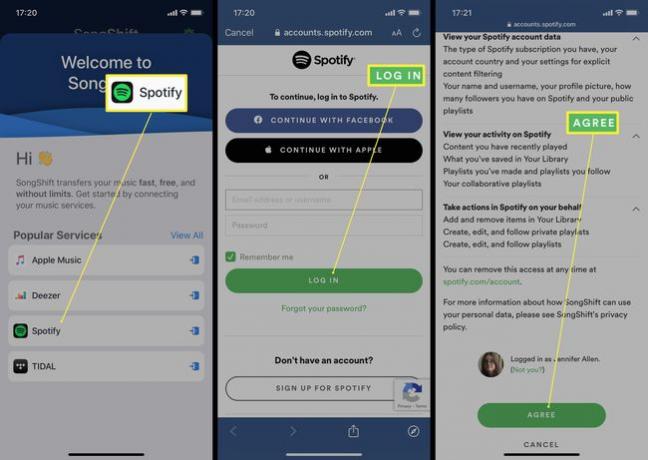
Knacka Apple Music.
Knacka Fortsätta.
Knacka Ansluta.
Knacka OK.
-
Knacka Ansluta under Anslut iCloud-biblioteket.
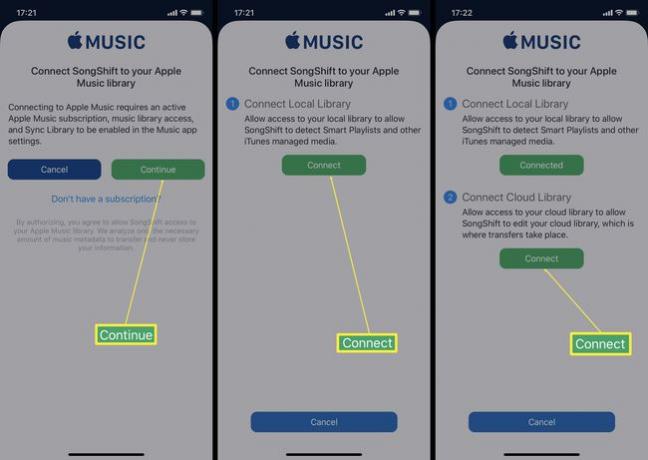
Knacka Fortsätta och logga in.
Knacka Tillåta.
Knacka Fortsätta.
Nu är du igång med att överföra dina musikspellistor.
Hur man konverterar Spotify-spellistor till Apple Music med SongShift
Nu är dina två musikströmningskonton konfigurerade i SongShift, du kan börja överföra spellistor. Här är vad du ska göra härnäst.
Knacka Nästa.
Knacka Nästa på nytt.
Knacka Nästa en sista gång.
-
Knacka Komma igång.
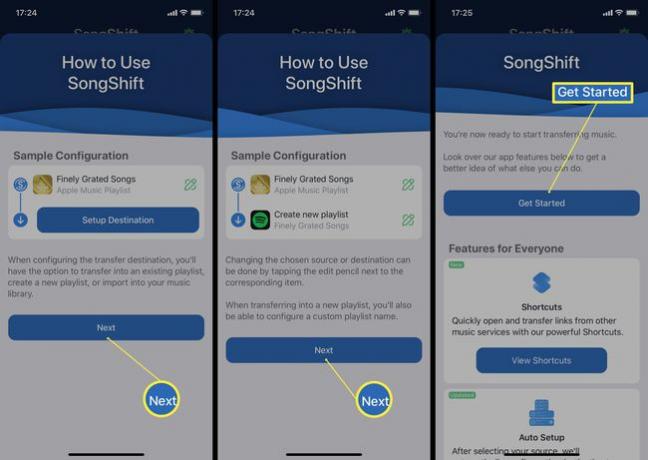
Tryck på plusikonen längst ned på skärmen.
Knacka Inställningskälla.
-
Tryck på Spotify-logotypen och tryck sedan på Fortsätta.
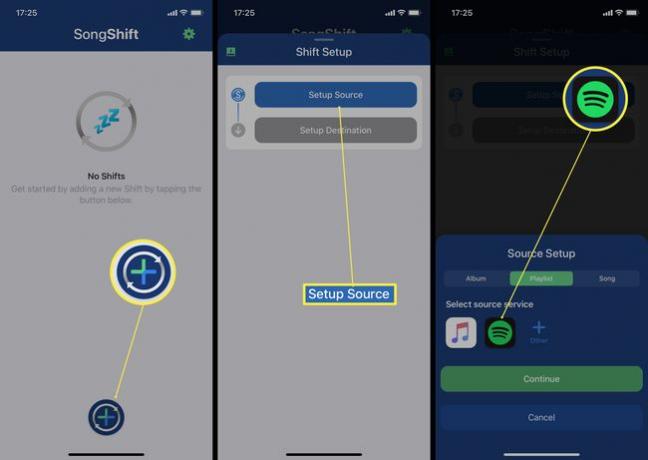
-
Tryck på spellistan du vill överföra och tryck sedan på Gjort.
Om du vill överföra flera spellistor måste du köpa SongShift.
-
Knacka Jag är färdig.
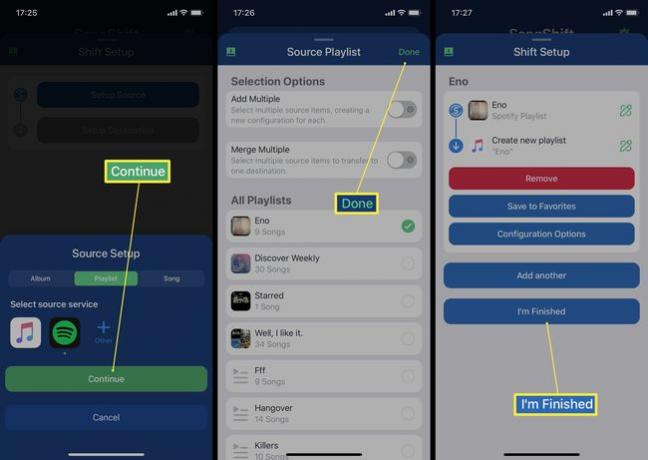
Vänta ett ögonblick tills spellistan överförs.
Klicka på den färdiga spellistan under Klar för granskning.
Kontrollera att spellistan har matchat de tidigare resultaten och tryck sedan på BekräftaTändstickor.
-
Knacka Fortsätta och spellistan är nu tillgänglig via Apple Music.
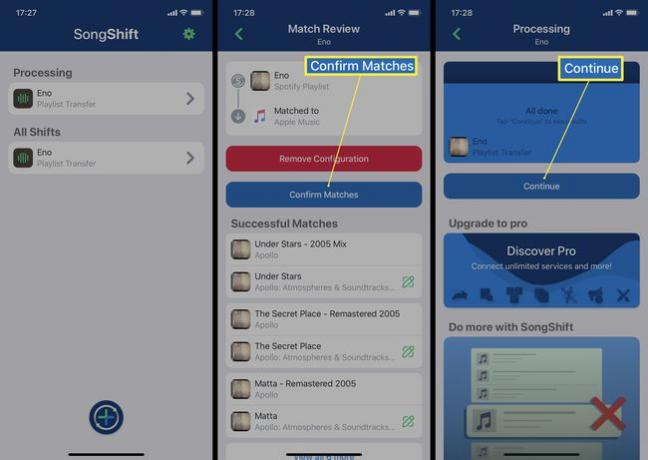
Hur man importerar Spotify-spellistor till Apple Music med TuneMyMusic
Om du hellre vill använda en webbaserad lösning för att överföra dina Spotify-spellistor till Apple Music, eller om du inte har en iOS-enhet för att göra det, är TuneMyMusic ett enkelt och effektivt sätt att göra det. Så här använder du den.
Gå till https://www.tunemymusic.com
-
Klick Låt oss börja.

-
Klick Spotify.
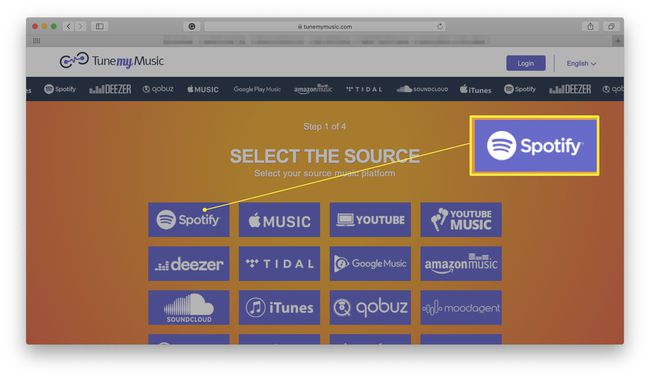
Logga in på ditt Spotify-konto.
-
Klick Hålla med.
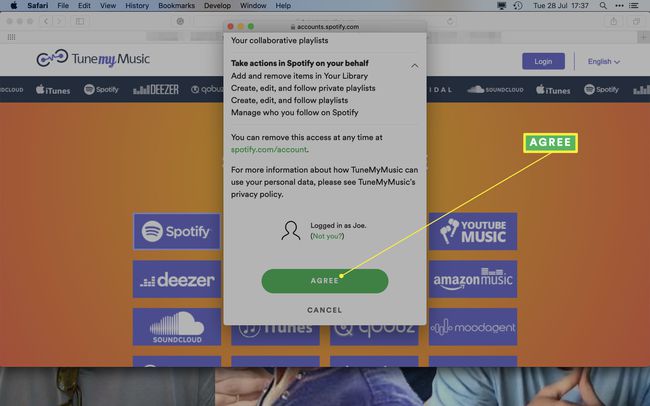
-
Klick Ladda från ditt Spotify-konto.

Markera de spellistor du vill flytta över.
-
Klick Nästa: Välj destination.
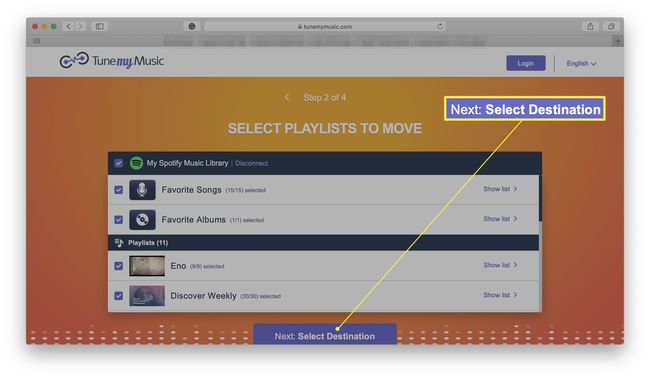
-
Klick Apple Music.
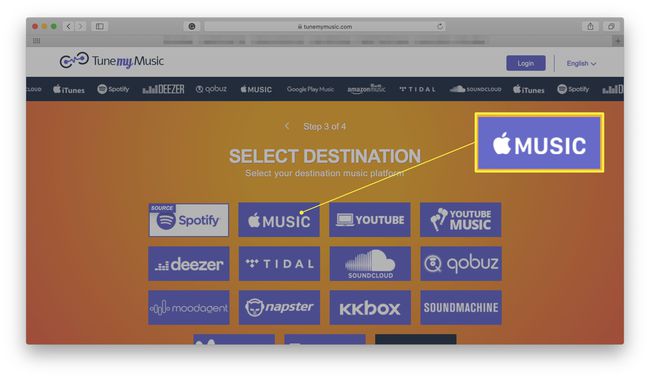
-
Klick Logga in på ditt Apple Music-konto och logga in.
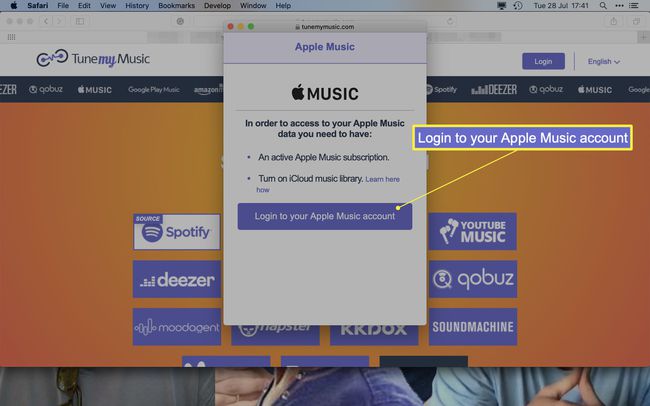
Klick Tillåta.
-
Klick Börja flytta min musik.
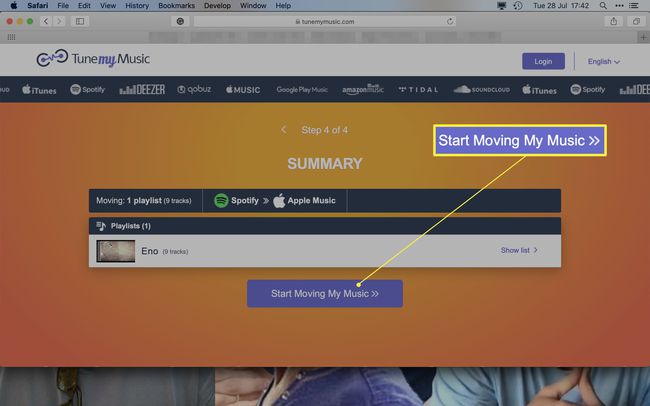
Vänta tills spellistan/spellistan flyttas över för att slutföra processen.
